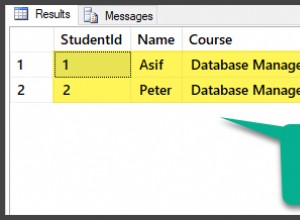-
Zatrzymaj MySQL za pomocą następującego polecenia:
sudo /etc/init.d/mysql stop -
Skopiuj istniejący katalog danych (domyślnie znajduje się w
/var/lib/mysql) za pomocą następującego polecenia:sudo cp -R -p /var/lib/mysql /newpath -
edytuj plik konfiguracyjny MySQL za pomocą następującego polecenia:
sudo gedit /etc/mysql/my.cnf # or perhaps /etc/mysql/mysql.conf.d/mysqld.cnf -
Poszukaj wpisu
datadiri zmień ścieżkę (która powinna być/var/lib/mysql) do nowego katalogu danych. -
W terminalu wpisz polecenie:
sudo gedit /etc/apparmor.d/usr.sbin.mysqld -
Poszukaj wierszy zaczynających się od
/var/lib/mysql. Zmień/var/lib/mysqlw wierszach z nową ścieżką. -
Zapisz i zamknij plik.
-
Zrestartuj profile AppArmor za pomocą polecenia:
sudo /etc/init.d/apparmor reload -
Zrestartuj MySQL poleceniem:
sudo /etc/init.d/mysql restart -
Teraz zaloguj się do MySQL i uzyskaj dostęp do tych samych baz danych, które miałeś wcześniej.